Microsoft Windows tiene varias amenazas potenciales. De hecho, todo software debe ser seguro para estar a salvo de estos ataques maliciosos. Hay un error notorio dentro de Windows que pone la computadora en una situación de bloqueo para evitar más daños al sistema, por ejemplo, BUGCODE_USB_DRIVER. Este error aparece dentro de una pantalla azul mortal llamada Pantalla Azul de la Muerte.
La pantalla azul de la muerte da bastante miedo ya que reinicia la computadora matando todos los programas que se están ejecutando en ese momento. Puede provocar un mal funcionamiento del sistema operativo Windows o que otros programas instalados en él comiencen a fallar con frecuencia. El motivo de esta pantalla azul se debe principalmente a la instalación de un controlador de dispositivo USB dañado o un dispositivo USB dañado. Este error también puede aparecer debido a conflictos de controladores después de instalar nuevo hardware, ataques de malware que corrompen los archivos de Windows o un disco duro y RAM dañados. Como resultado, las operaciones de Windows se ralentizan y los dispositivos de entrada proporcionan información tardía que resulta molesta para los usuarios.
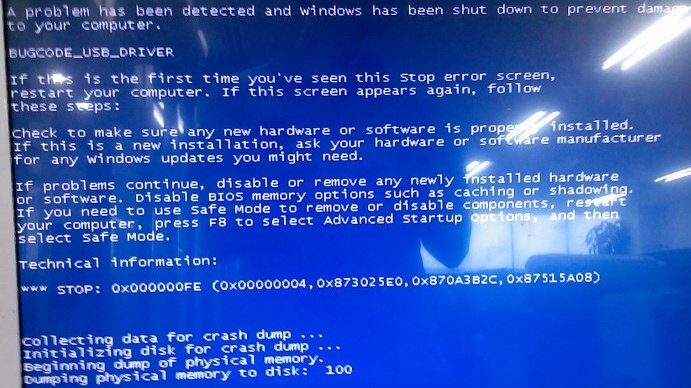
Métodos para corregir el error «BUGCODE_USB_DRIVER»:
Existen varios métodos para deshacerse de este error difuso. Siga estos métodos secuencialmente si el primero no funciona.
1. El primer método y el más exitoso para corregir este error es actualizar el software del controlador del dispositivo. Puede hacerlo manualmente descargando y actualizando los controladores de dispositivo más recientes. La otra forma de actualizar automáticamente los controladores del dispositivo es yendo a Administrador de dispositivos> Dispositivo (clic derecho)> Actualizar software del controlador y haciendo clic en el botón Buscar automáticamente el software del controlador actualizado.
La mayoría de las veces, esto funcionará para corregir el error de pantalla azul.
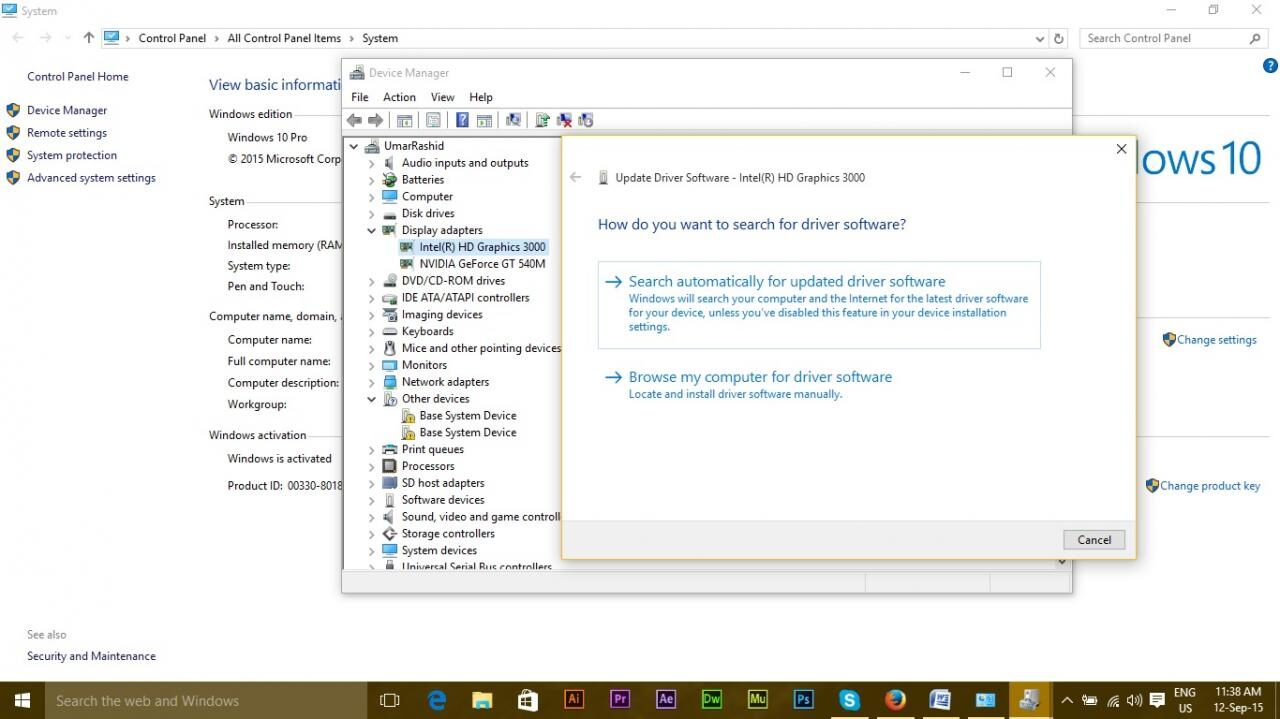
2. Si el método anterior no funciona, intente borrar las entradas del registro y los archivos basura del sistema asociados con este error. Este paso debe considerarse seriamente, ya que podría terminar eliminando archivos importantes. Es mejor utilizar programas de limpieza del registro como CCleaner. Ambos programas pueden limpiar automáticamente los archivos de registro no deseados y los archivos basura del sistema.
3. El paso anterior funcionará la mayor parte del tiempo. Si no soluciona el problema, el siguiente método que debe adoptarse es escanear la PC a fondo utilizando algunos programas antivirus populares, por ejemplo, Avast o Avira. Estos programas eliminarán los errores maliciosos que afectan a los archivos del sistema, pero se recomiendan ya que podrían resultar en la implementación de archivos del sistema asociados con BUGCODE_USB_DRIVER.
4. El cuarto método consiste en comprobar si el disco duro y la RAM están dañados. Para verificar si el disco duro está dañado, debe ir a Comando (derechos administrativos)> escribir chkdsk / f (o hacer clic en chkdsk / f) para ver la guía de chkdsk y luego presionar el botón Enter. Comenzaría a revisar el disco duro en busca de posibles problemas que causen este error de pantalla azul de muerte.
5. El quinto método es investigar este error y diagnosticar qué lo está causando; cada bsod (error de pantalla azul de la muerte) se registra en los archivos de volcado de Windows. Siga los pasos en Solucionar errores BSOD para verificar y diagnosticar el problema.
Al final, si ninguno de estos métodos funciona, tiene la opción de realizar una instalación completa de Windows. Este método borrará todo lo que haya en su disco de Windows que cause este error.
Le agradecería que nos hiciera saber qué método, si alguno, ha funcionado; y si nada te ha funcionado, podemos mejorar nuestra guía.
Post relacionados:
- ⭐ ¿Cómo descargar GarageBand para Windows?
- ▷ ¿Qué es msdia80.dll y debo eliminarlo?
- ⭐ ¿Cómo solucionar el error 400 de YouTube?
- ▷ Cómo reparar el bloqueo al intentar copiar archivos de arranque
- El tamaño del volumen de error del servicio de disco virtual es demasiado grande
- ⭐ ¿Cómo donar Robux a otros en Roblox?






